Donnerstag, 21.11.2024 (CET) um 13:20 Uhr
News:
Herzlich Willkommen bei Windowspage. Alles rund um Windows.
|
Detailbeschreibung
|
|
Betriebssystem: Windows 11
|
|
Das Symbol (Icon) bzw. die Schaltfläche einer Anwendung (App) oder eines Dienstes auf der Taskleiste signalisiert mit einer Animation (orange / rotes blinken), dass eine Benutzerreaktion / Benutzereingriff erforderlich ist (z. B. Bestätigung). Im Gegensatz zu früheren Version lässt sich diese Taskleisten-Animation (Signalisierung) schnell und einfach über die Benutzeroberfläche aktivieren bzw. deaktivieren. So geht's (Benutzeroberfläche):
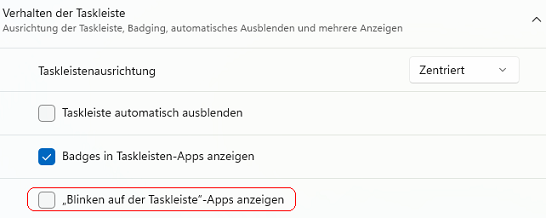 So geht's (Registrierung):
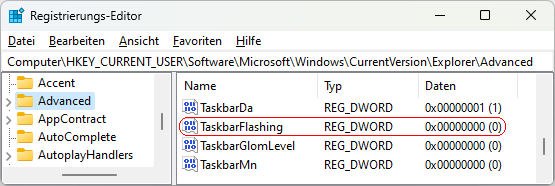 Hinweise:
Versionshinweis:
Querverweis: |
| Tipps für Windows 11 | |
|
|
| Sie rufen die Inhalte über eine unverschlüsselte Verbindung ab. Die Inhalte können auch über eine verschlüsselte Verbindung (SSL) abgerufen werden: https://windowspage.de/tipps/023146.html |